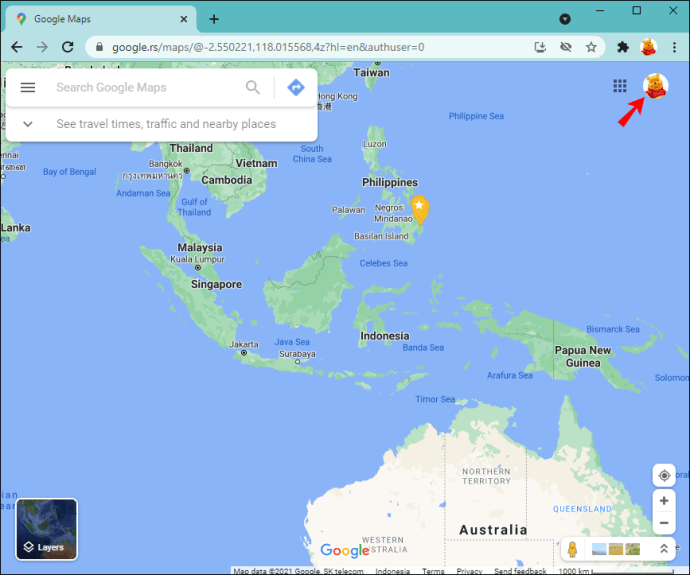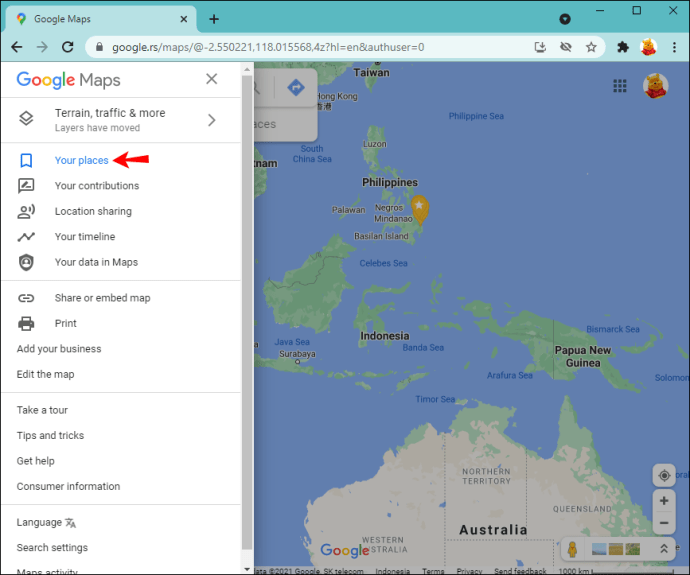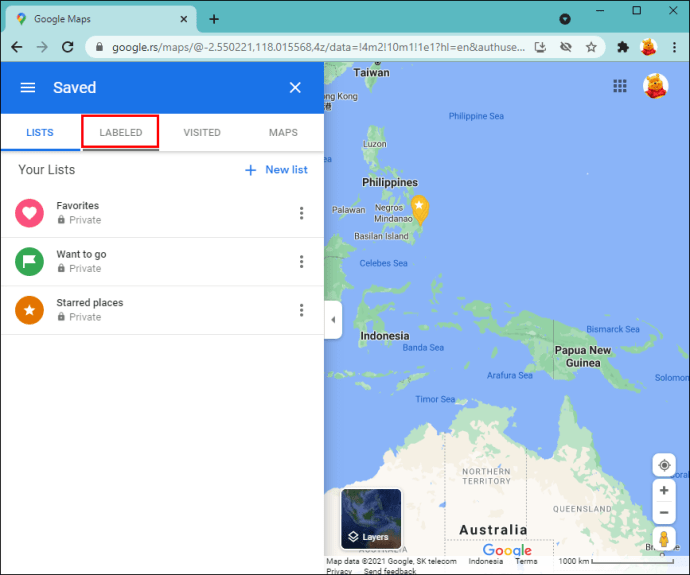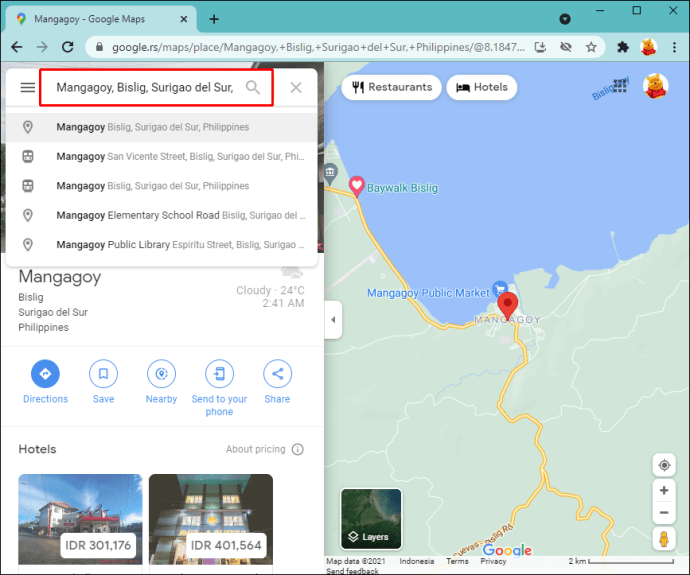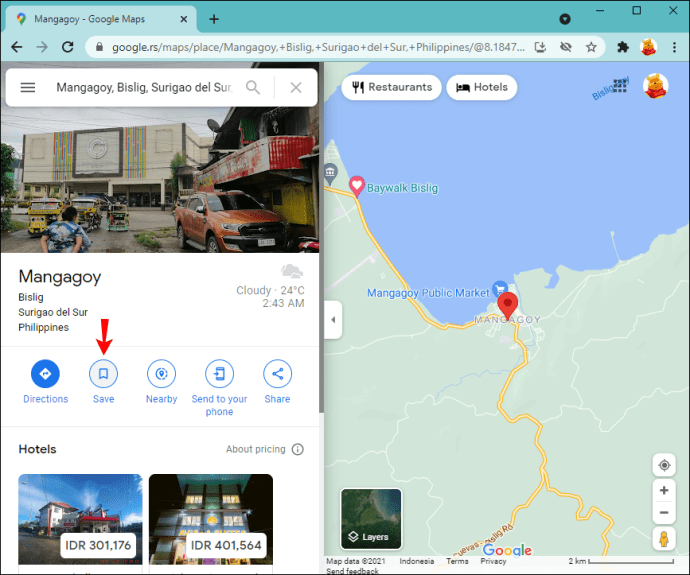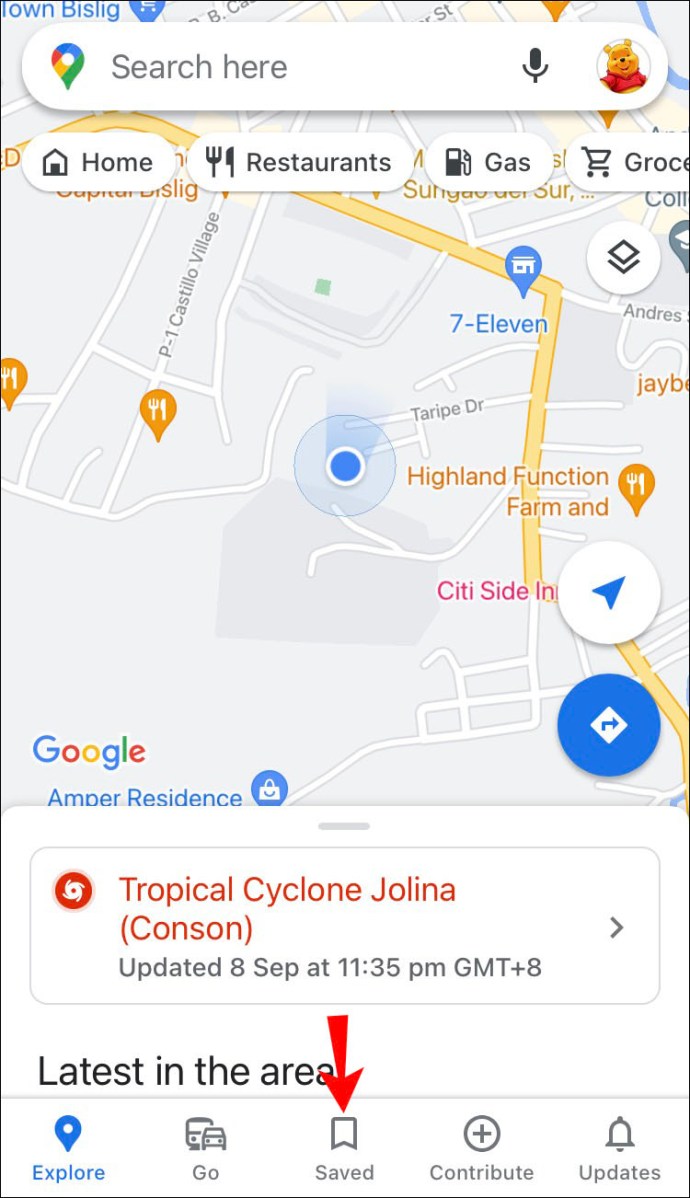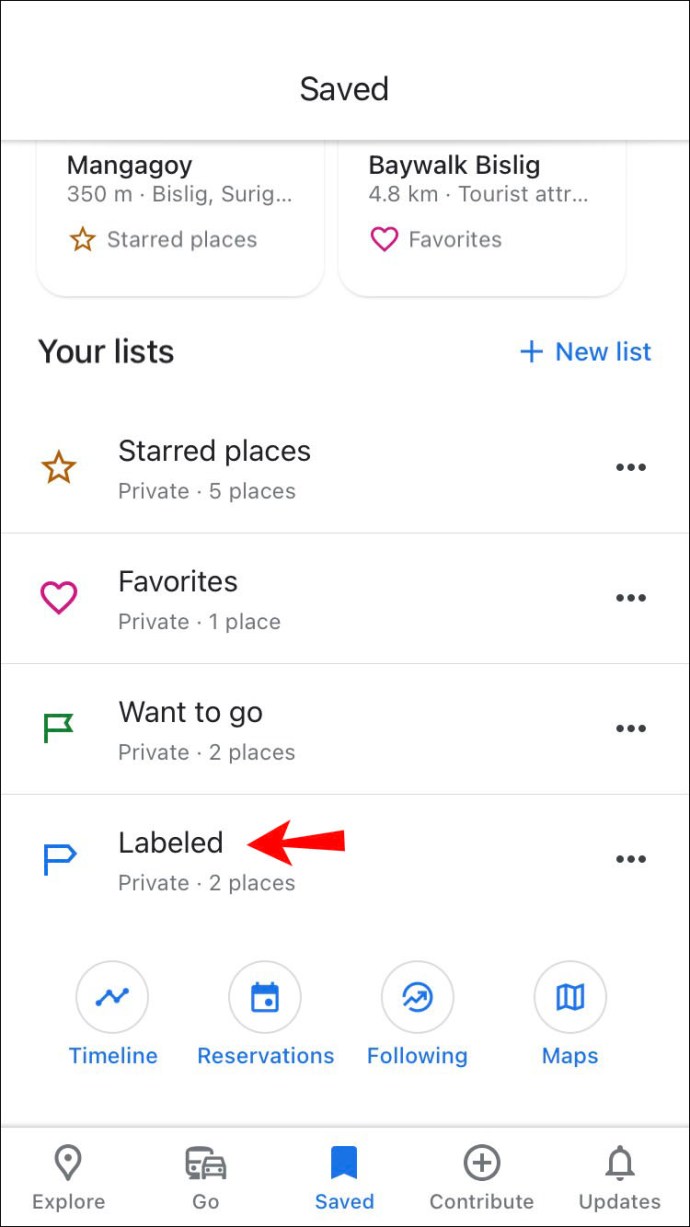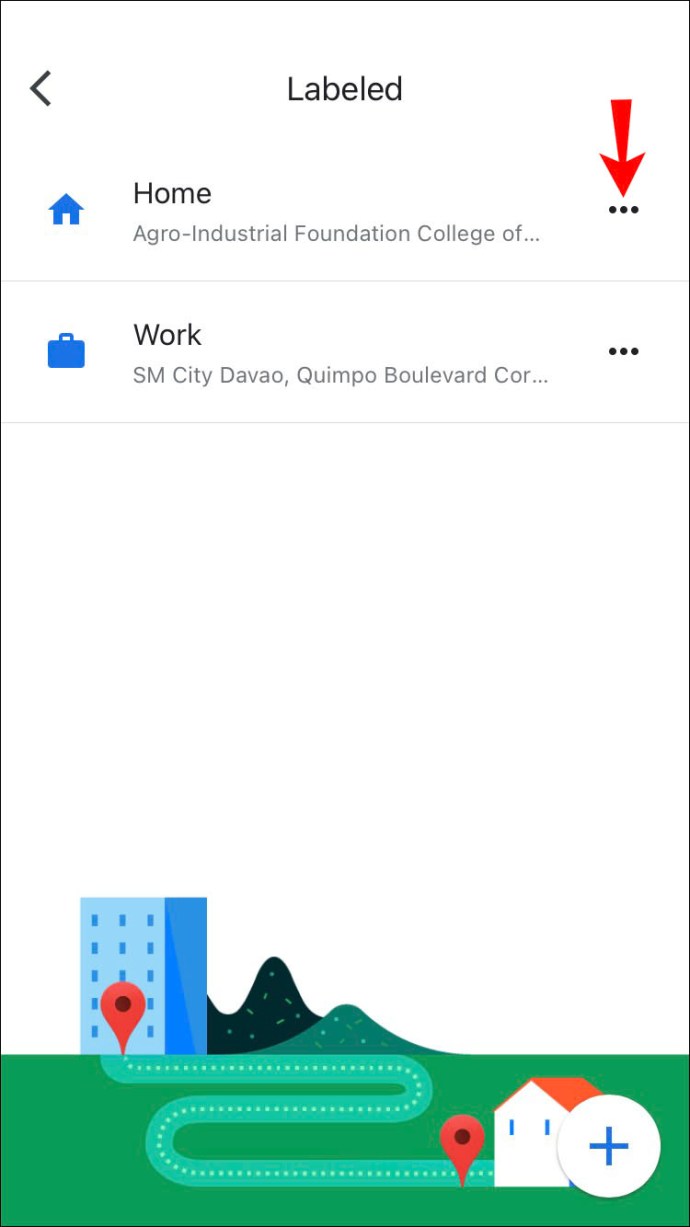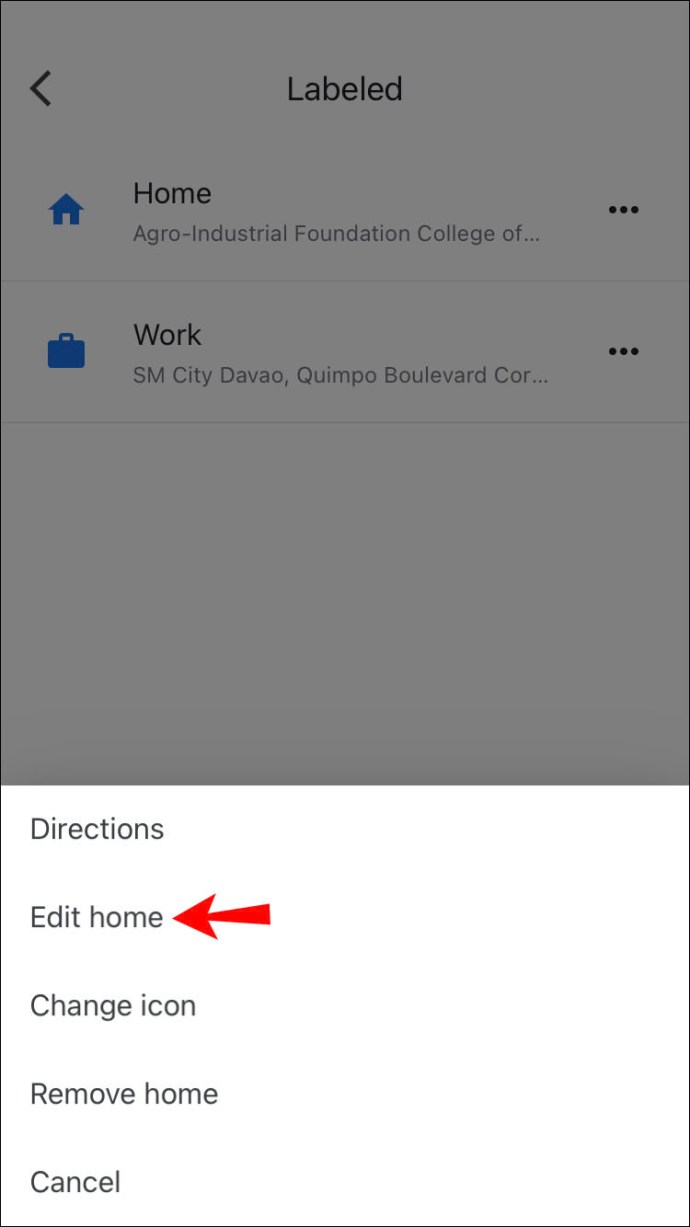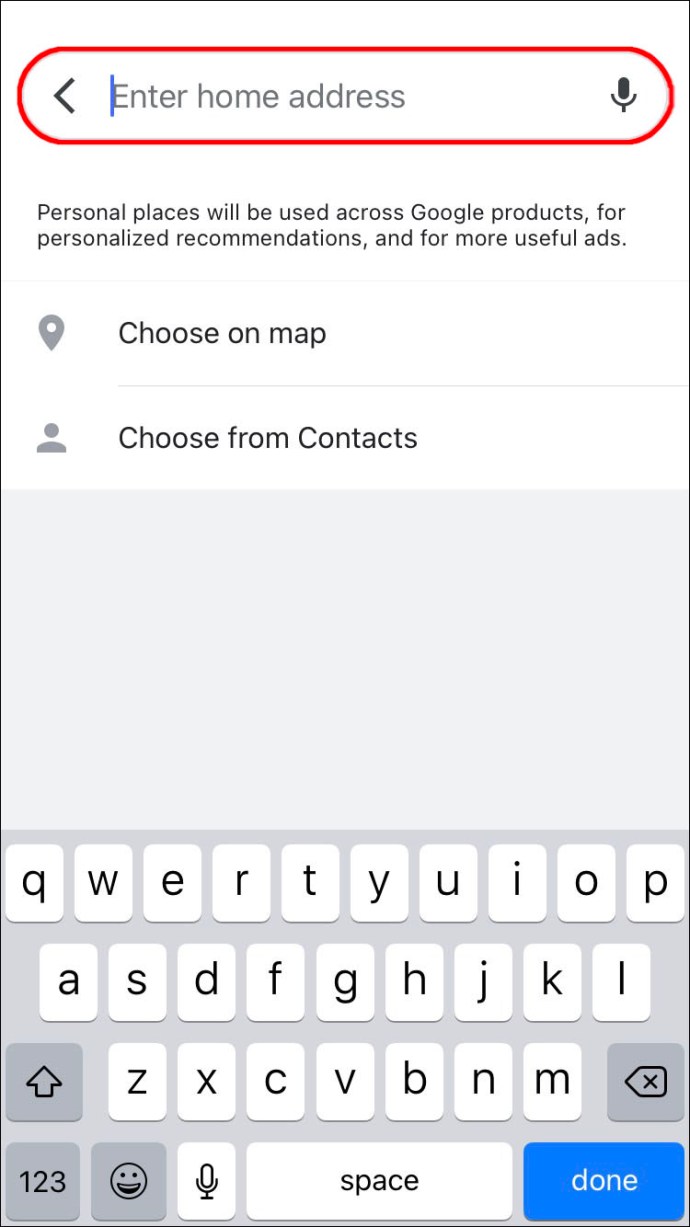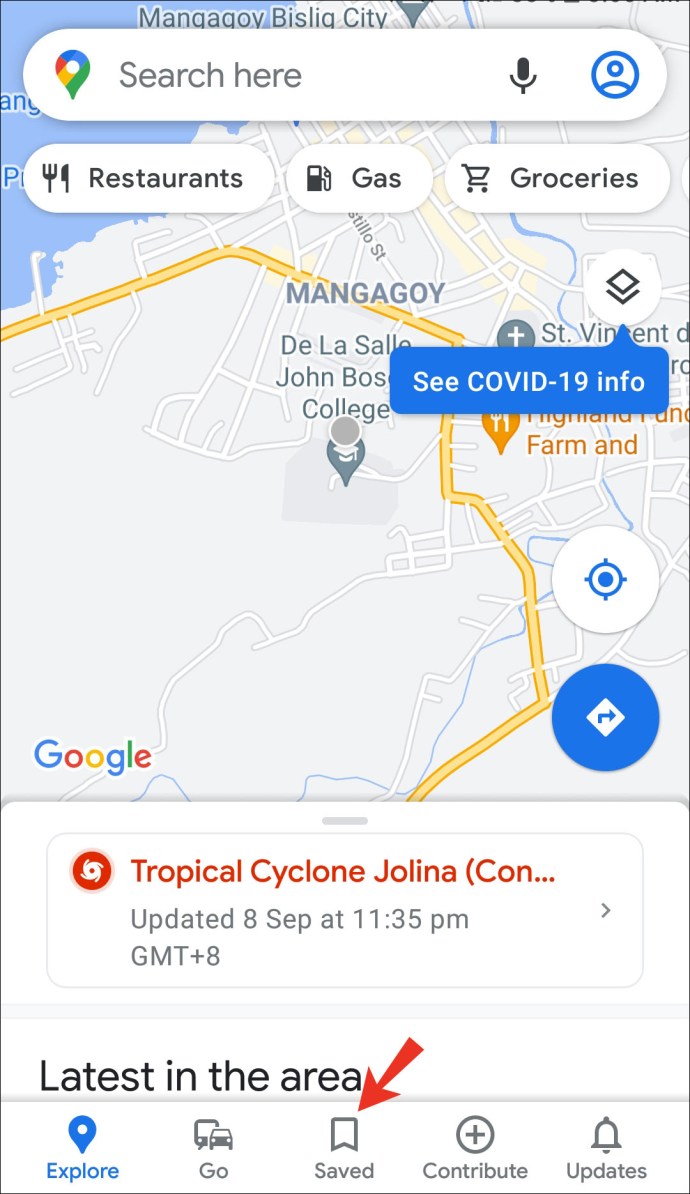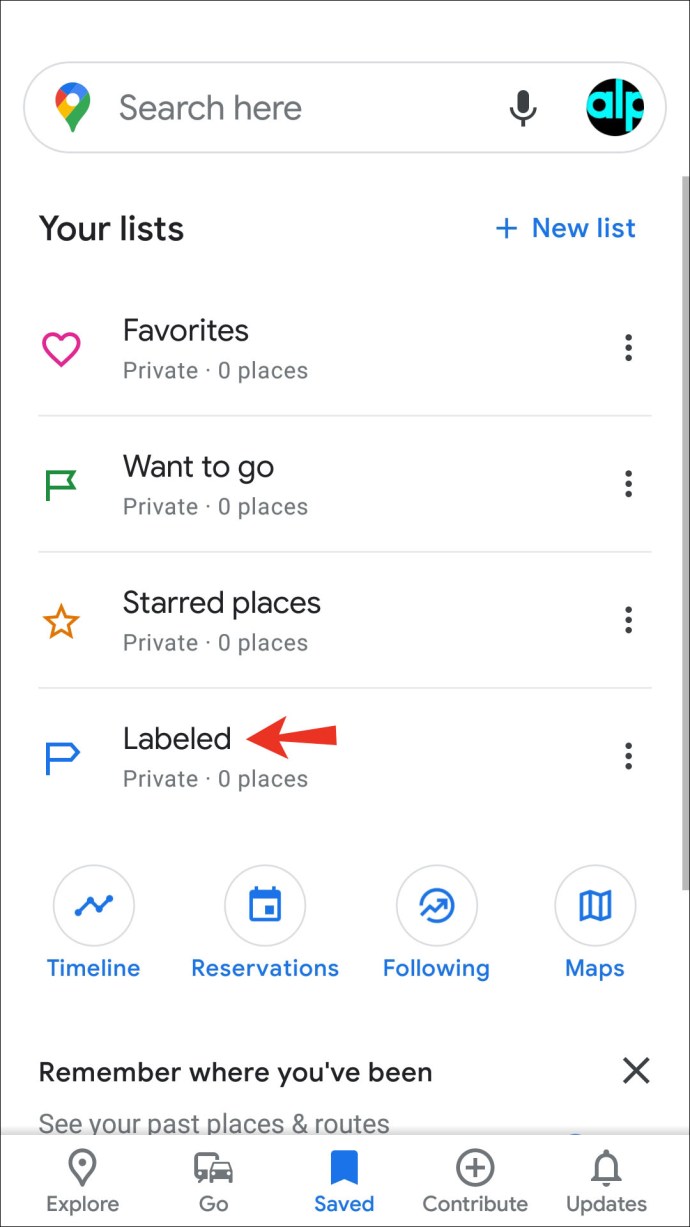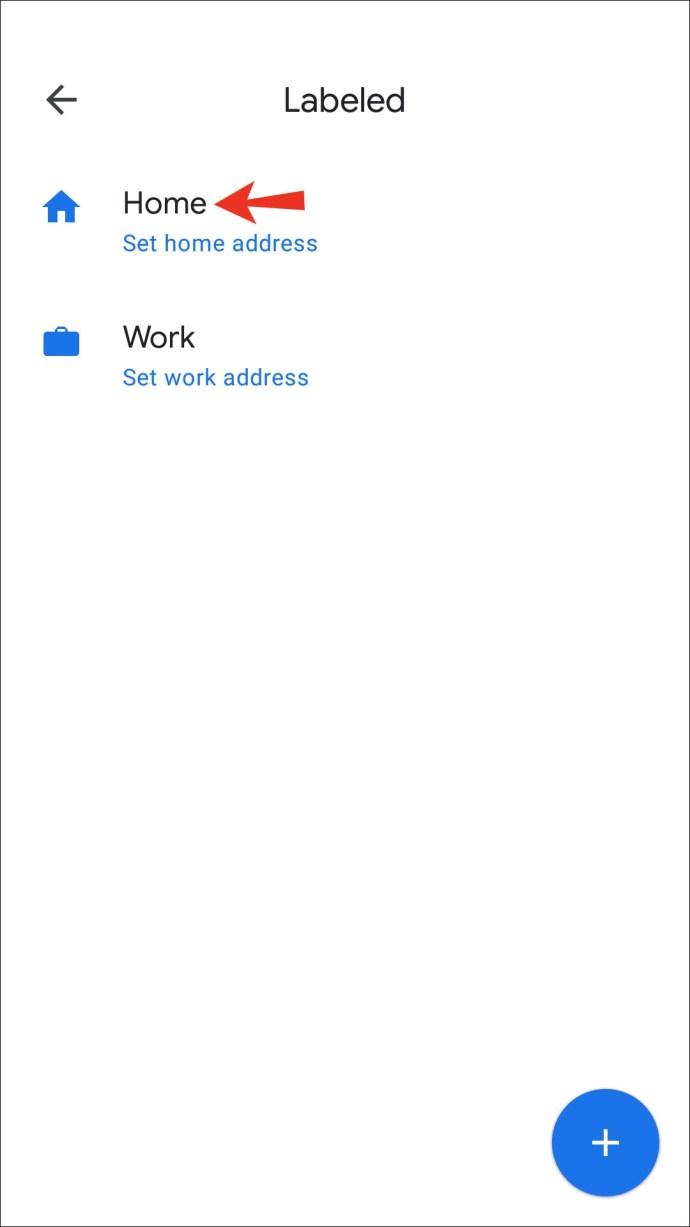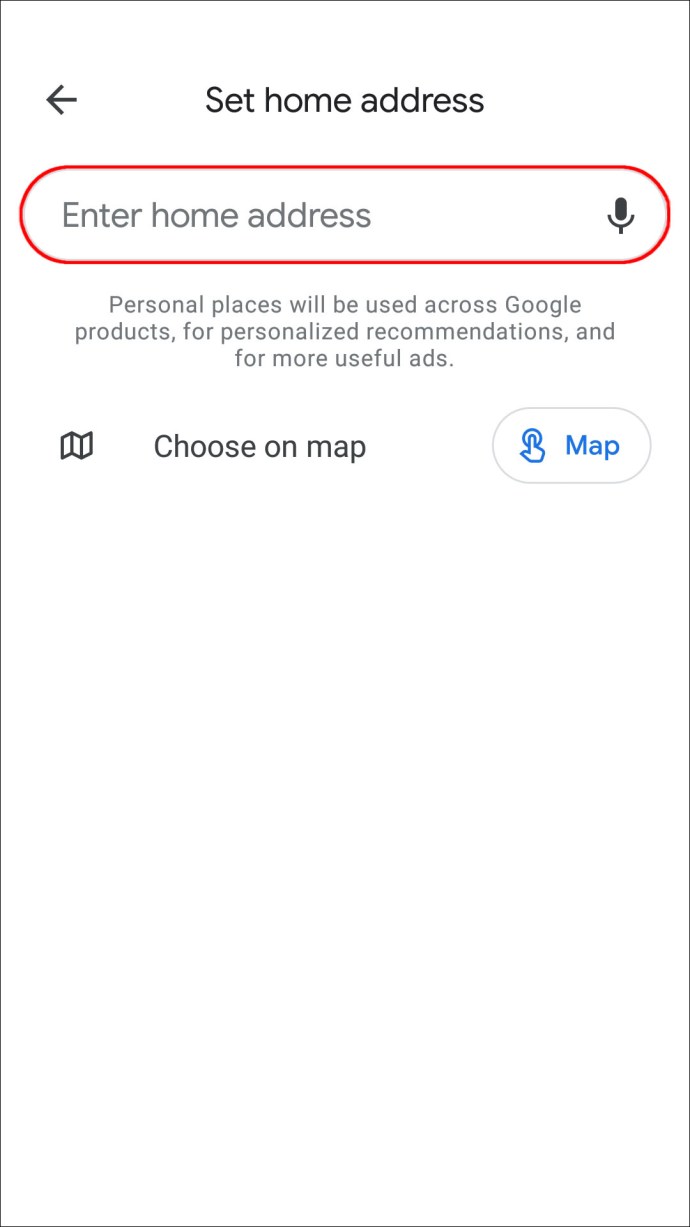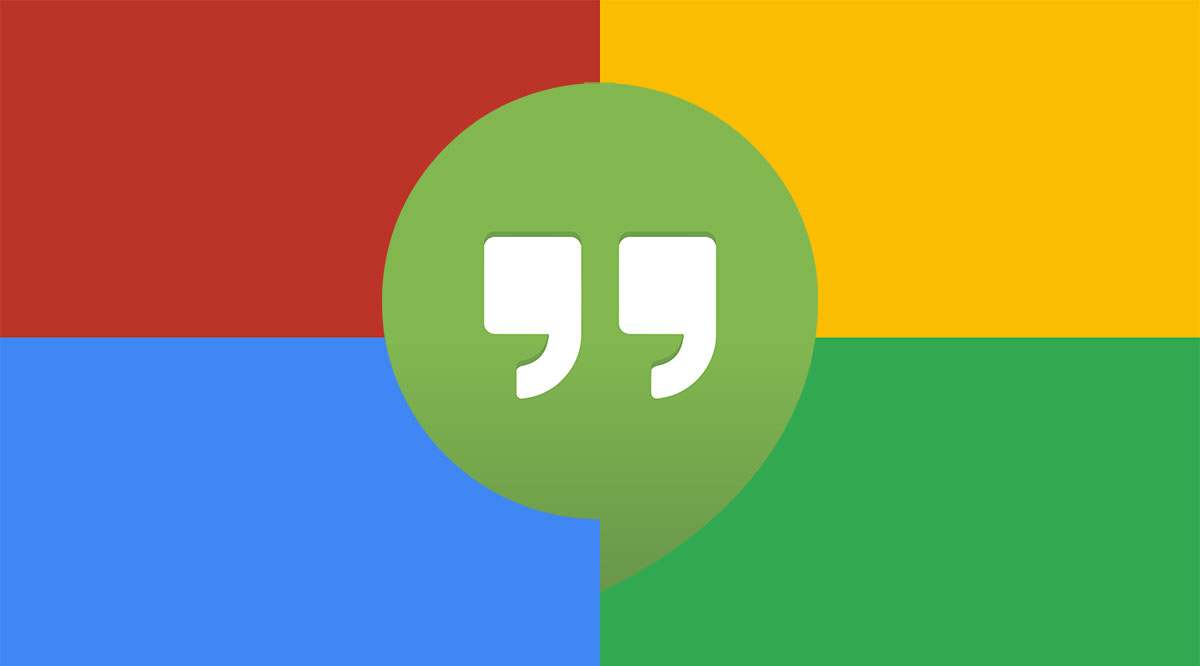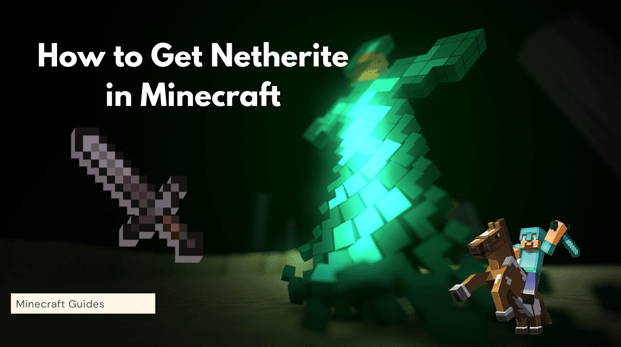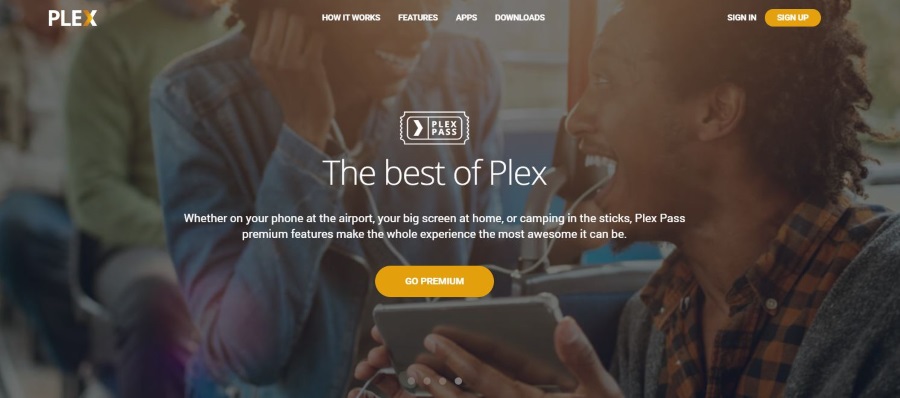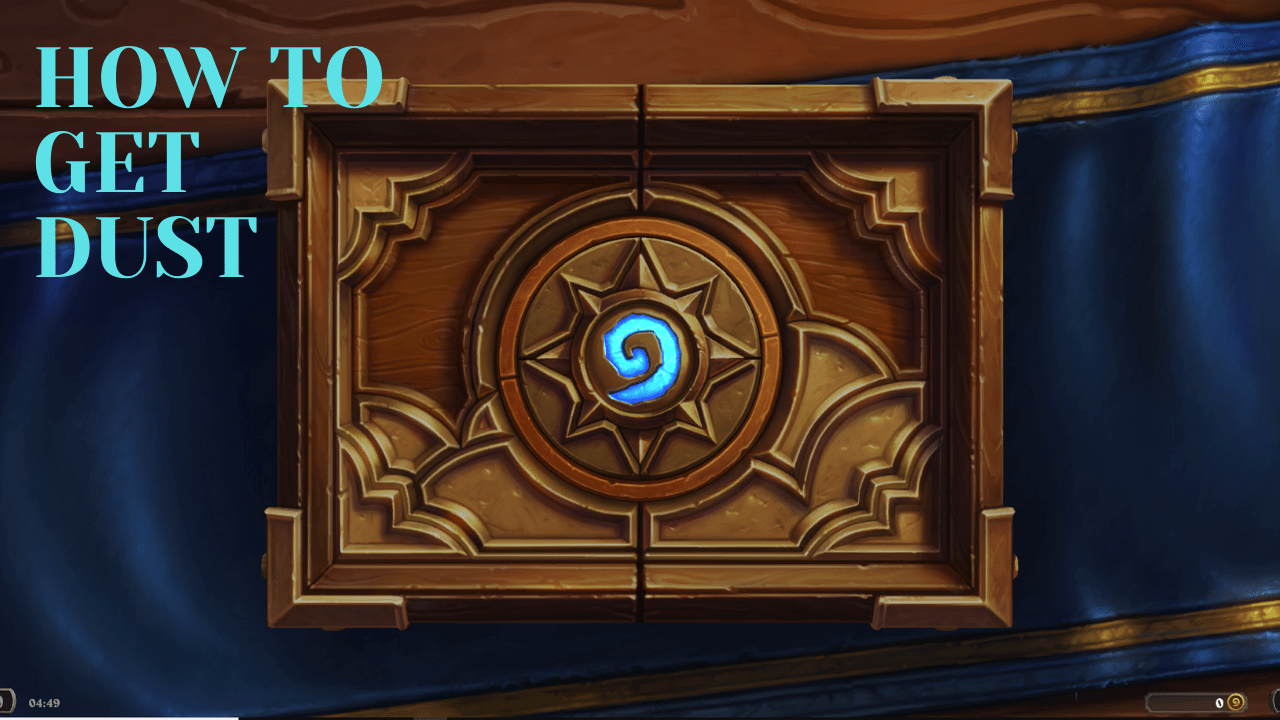Google Haritalar'da Ev Adresinizi Nasıl Değiştirirsiniz?
Google Haritalar, yol tarifi ararken veya trafik bilgilerini kontrol ederken size zaman kazandırmak için ev adresinizi programa kaydetmenize olanak tanır. Ancak yakın zamanda taşındıysanız, uygulamanın sizi eski adresinizden başlayarak konumlara yönlendirmesini istemezsiniz. Neyse ki, Google Haritalar'da ev adresinizi değiştirmek zor değil ve birkaç adımda yapılabilir.

Google Haritalar'da ev adresinizi nasıl değiştireceğinizi öğrenmek istiyorsanız, başka yere bakmayın. Bu yazımızda size farklı platformlarda nasıl yapacağınızı öğretecek ve karşılaşabileceğiniz olası sorunlara çözüm önerileri sunacağız.
Bir PC'de Google Haritalar'da Ev Adresinizi Nasıl Değiştirirsiniz?
Bilgisayarınızda Google Haritalar kullanıyorsanız ve herhangi bir nedenle ev adresinizi düzenlemek istiyorsanız, aşağıdaki talimatlara göz atın:
- Google Haritalar'ı açın. Doğru hesapta oturum açtığınızdan emin olun.
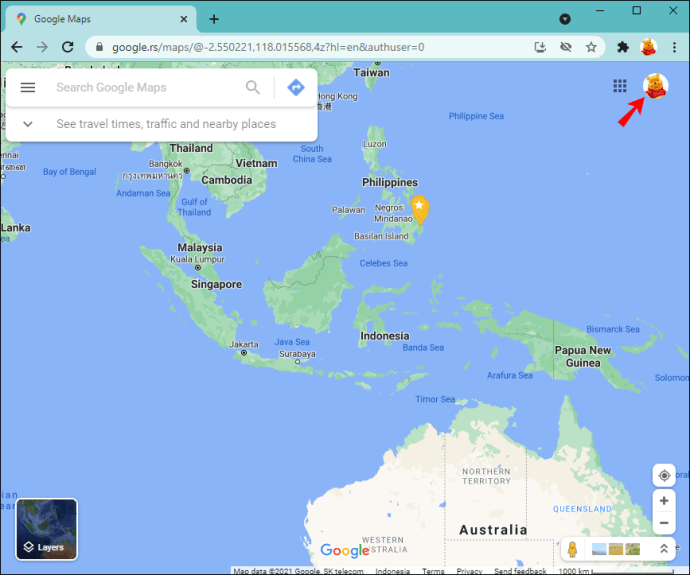
- Sol üst köşedeki üç çizgiye basın.

- “Yerleriniz”i seçin.
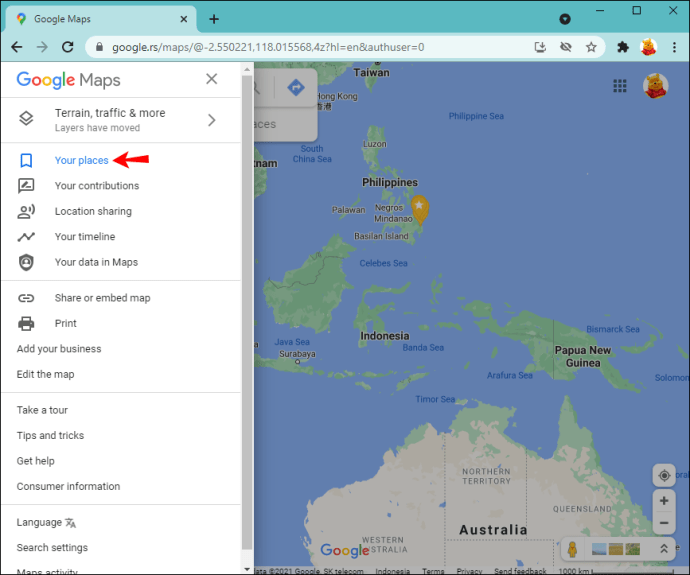
- "Etiketli"ye basın.
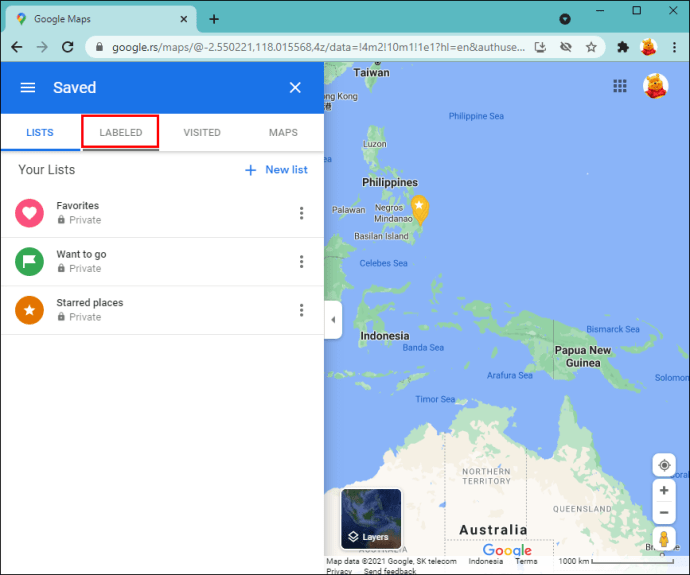
- Yeni ev adresinizi girin.
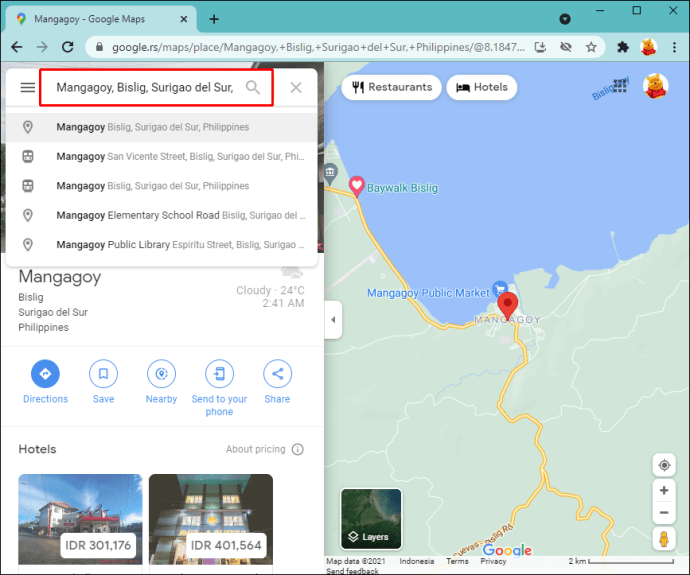
- "Kaydet"e basın.
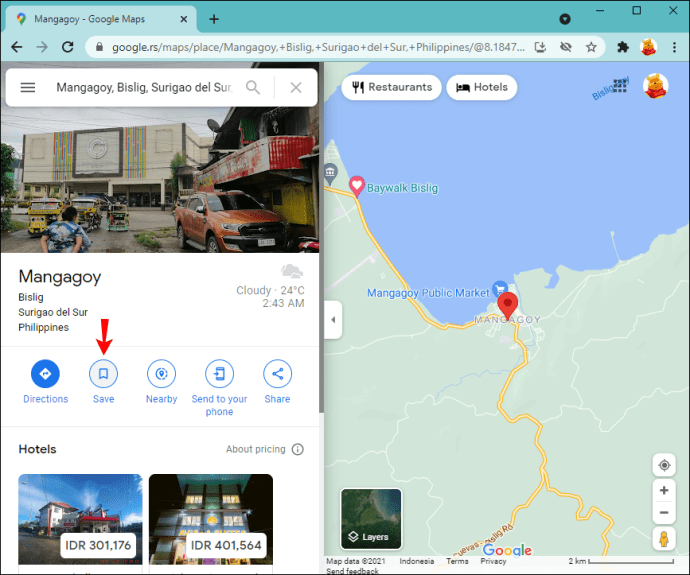
Bir iPhone'da Google Haritalar'da Ev Adresinizi Nasıl Değiştirirsiniz?
Google Haritalar uygulaması, iPhone'lar için App Store'da mevcuttur. Bir iPhone kullanıcısıysanız ve uygulama içinde ev adresinizi değiştirmek istiyorsanız şu adımları izleyin:
- En alttaki "Kaydedildi"ye dokunun.
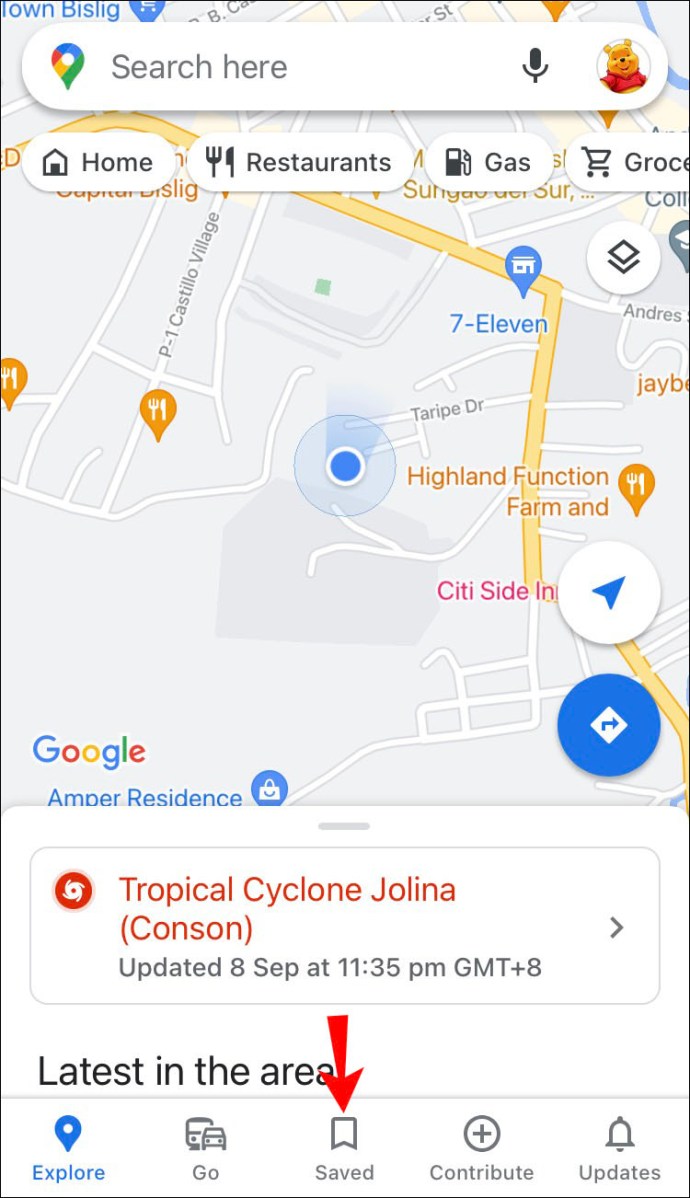
- “Etiketli”ye dokunun.
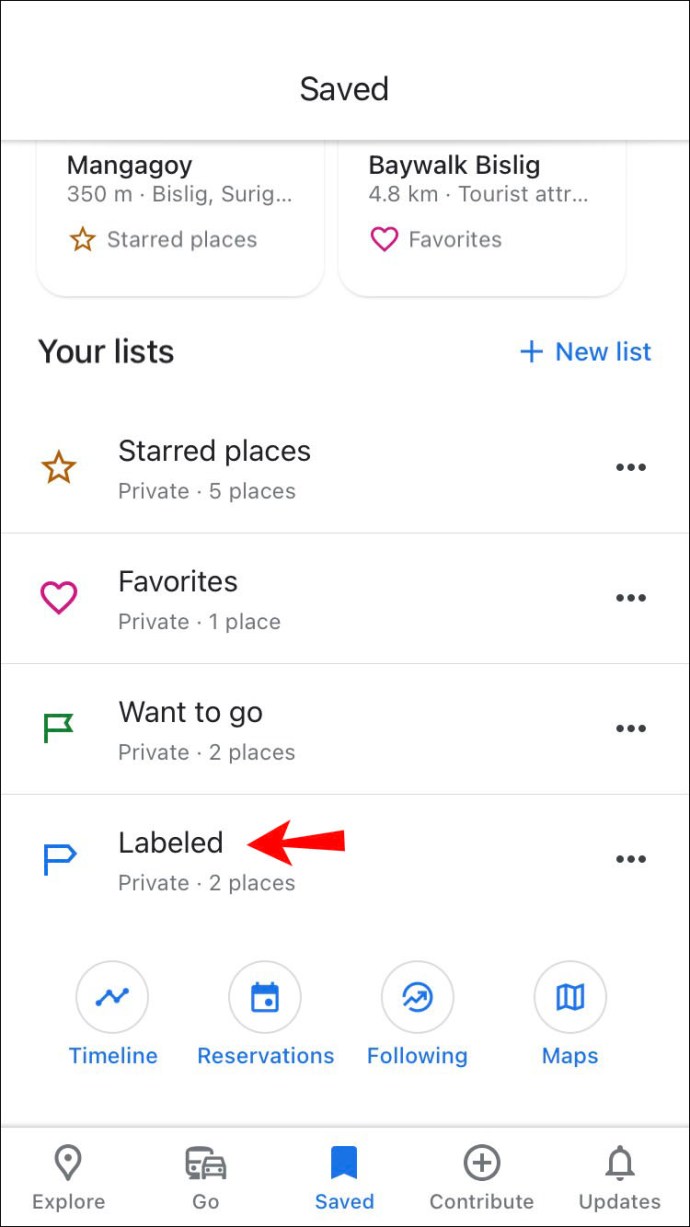
- "Ev"in yanındaki üç noktaya basın.
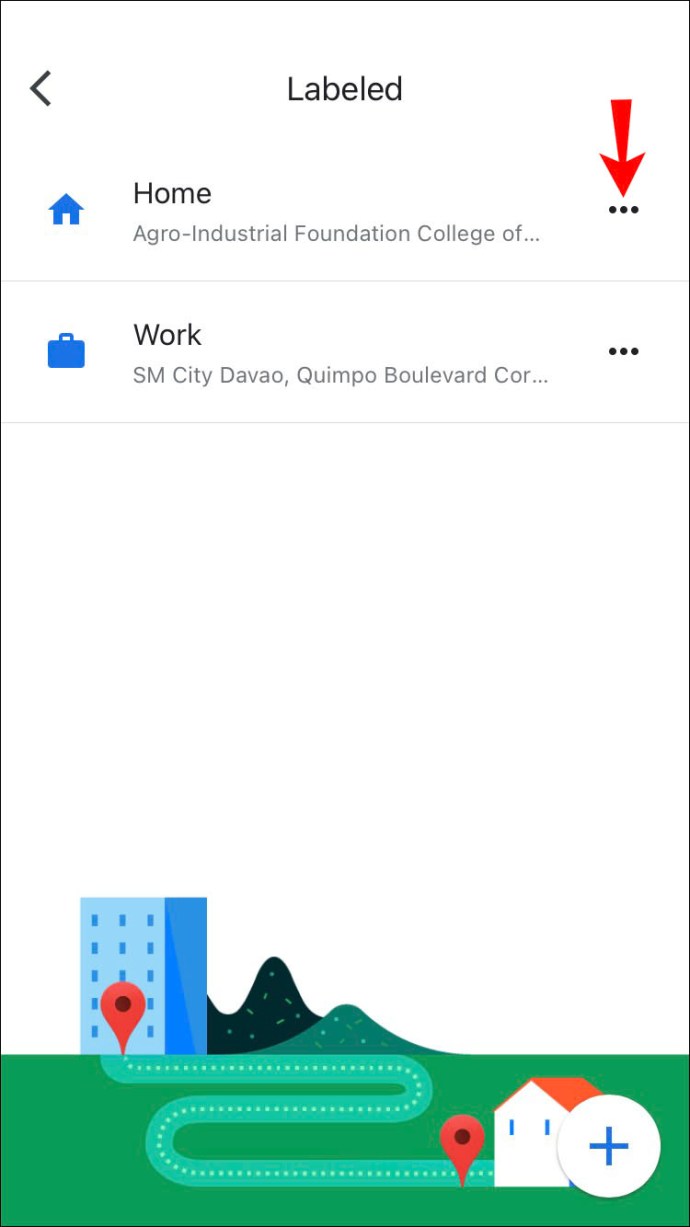
- "Evi düzenle"yi seçin.
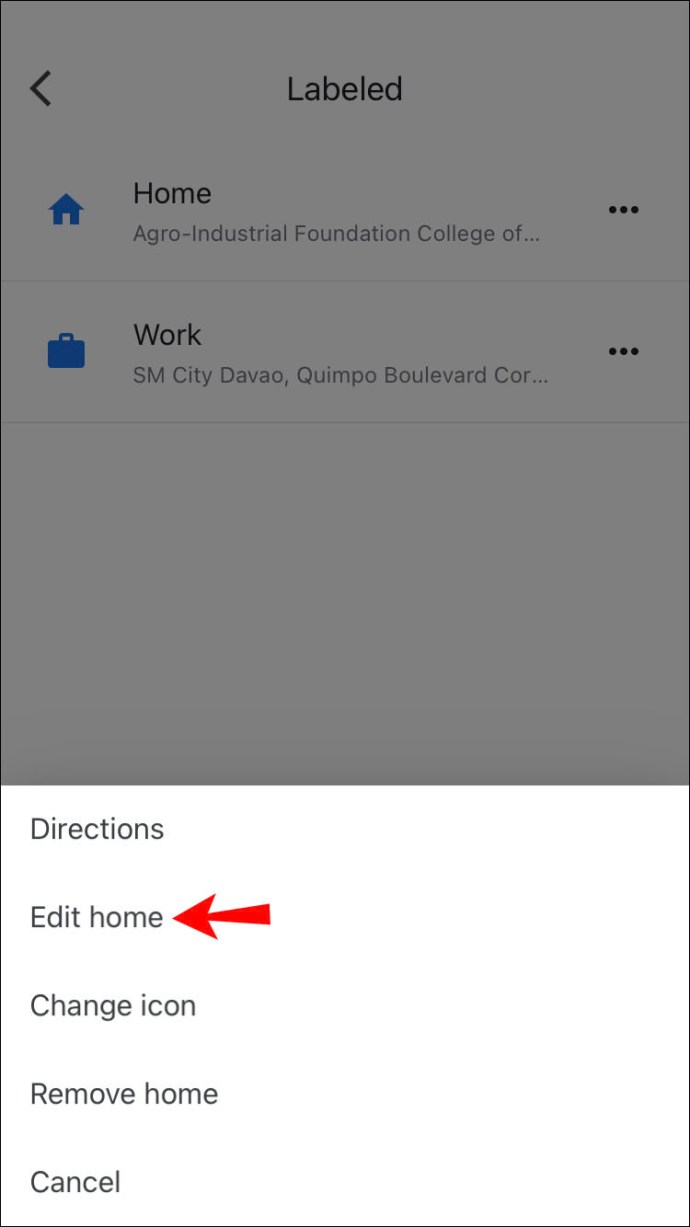
- Yeni ev adresini girin.
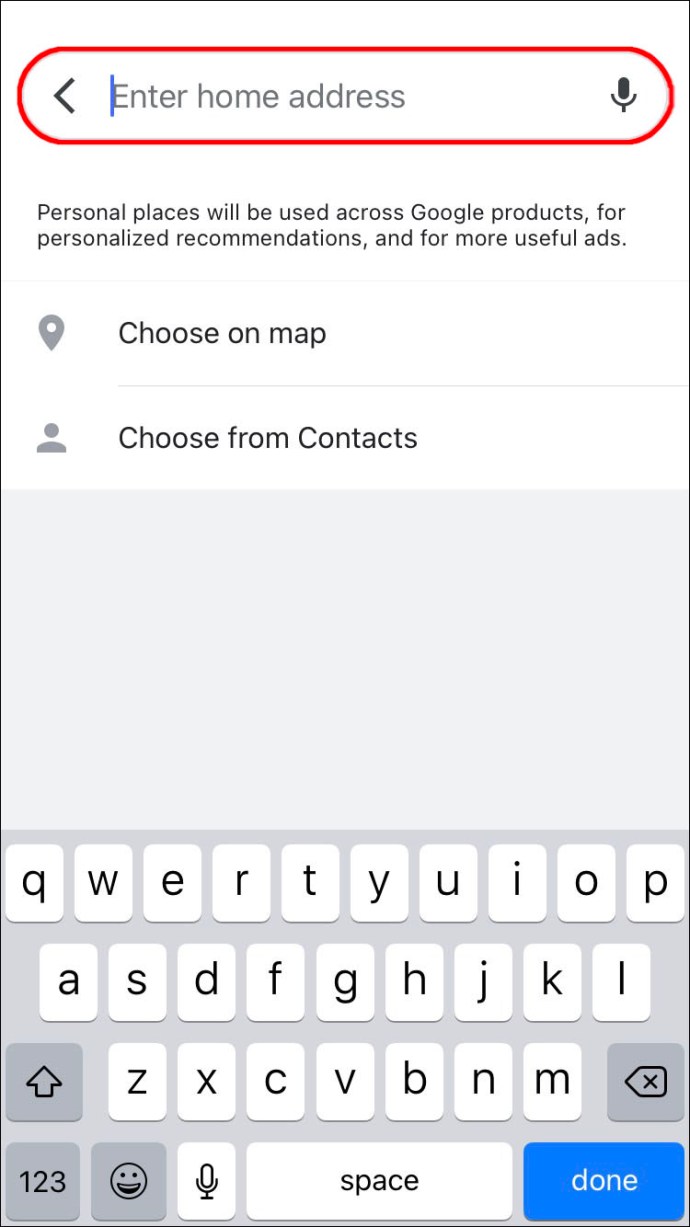
Bir Android'de Google Haritalar'da Ev Adresinizi Nasıl Değiştirirsiniz?
Android cihazlarda Google Haritalar'da ev adresinizi değiştirmek, aşağıdaki talimatları izleyerek yapılabilir:
- Alt menüde "Kaydedildi" seçeneğine basın.
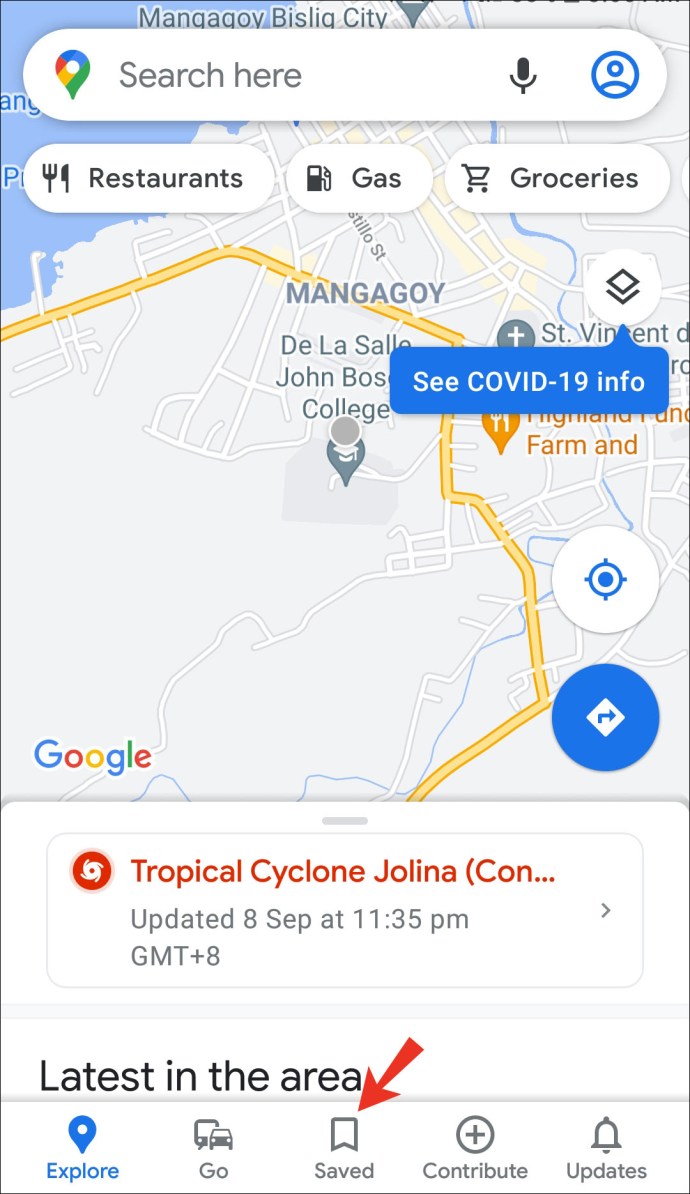
- "Listeleriniz"in altında "Etiketli"yi seçin.
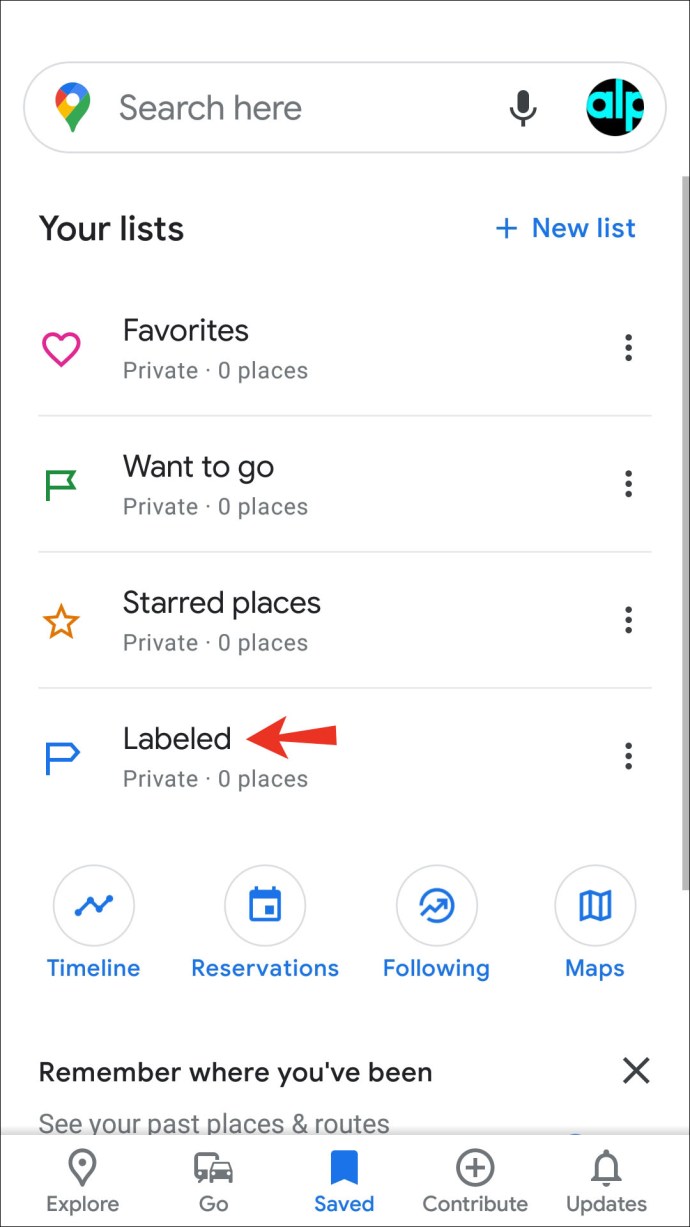
- “Ev”e dokunun.
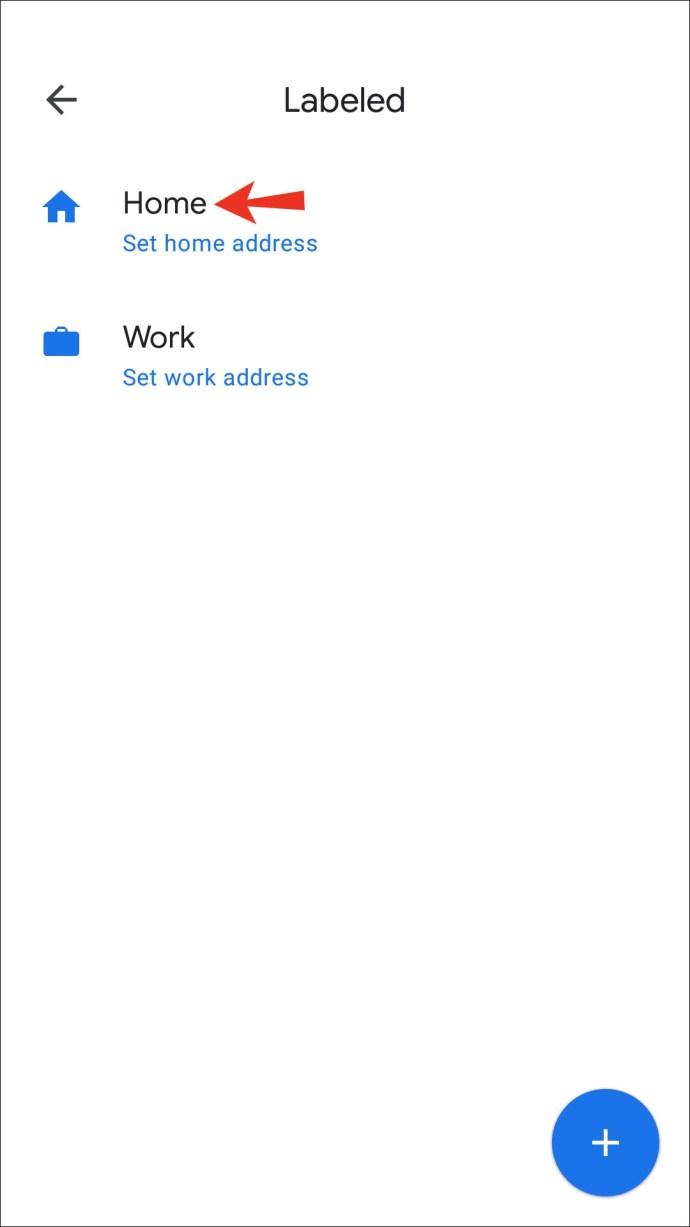
- Yeni ev adresinizi girin.
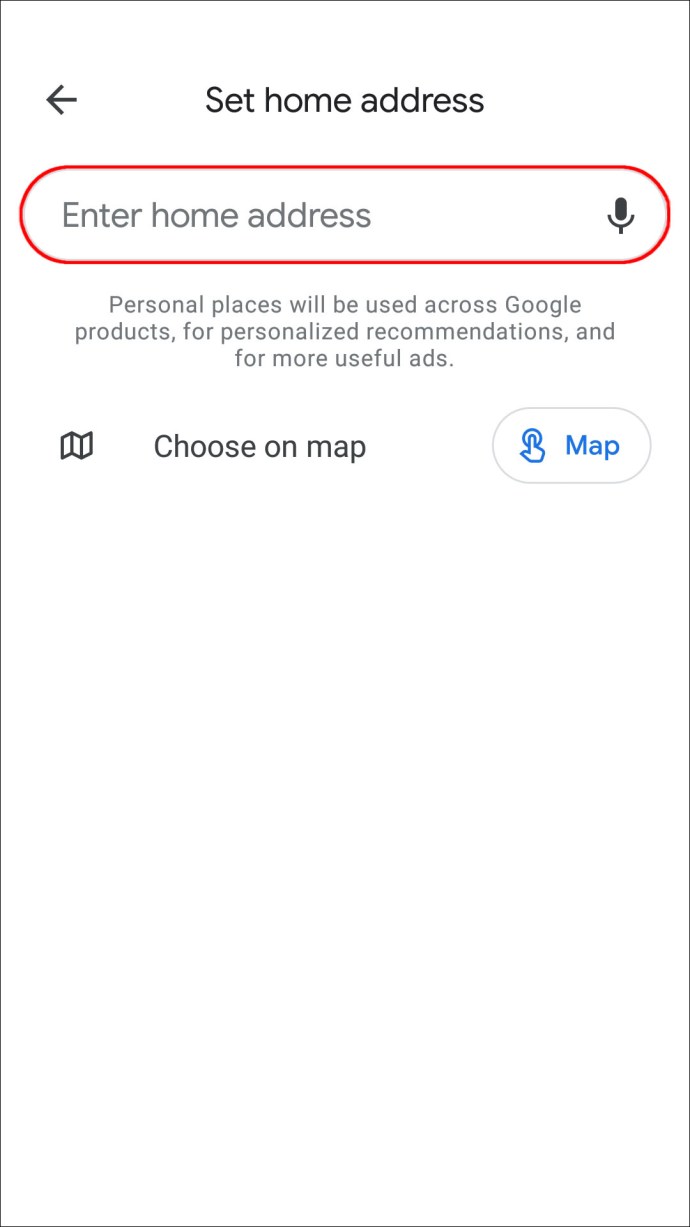
Ek SSS
Ev adresimi Google Haritalar'a kaydetmeme neden izin vermiyor?
Ev adresinizi değiştirmeye çalıştıysanız ancak işe yaramadıysa, kontrol etmeniz gereken birkaç faktör vardır.
İlk olarak, Google Haritalar ev adresinizi Google hesabınıza bağlar. Bu, adresinizi değiştirmeden önce oturum açmanız gerektiği anlamına gelir. Oturum açmadıysanız, kayıtlı konumlarınıza erişemezsiniz. Buna ek olarak, ev adresinizi kaydedemiyorsanız, doğru e-postayı girdiğinizden emin olun.
Kontrol edilecek başka bir şey de bilgisayarınızın bağlantısıdır. İnternete veya hücresel sinyale bağlı değilseniz ev adresinizi düzenleyemezsiniz. Wi-Fi kullanıyorsanız, herhangi bir web sitesini veya uygulamayı açarak kablosuz bir ağa bağlı olduğunuzdan emin olun. Ek olarak, hücresel veri kullanıyorsanız, planınızda yeterli veri olup olmadığını kontrol edin ve sinyal gücünüzü kontrol edin.
Ev adresinizi kaydedememenizin bir başka nedeni de uygulamanın güncellenmemiş olmasıdır. Uygulamayı güncelleyin ve tekrar deneyin.
Yukarıdakilerin hepsini denediyseniz ve hala ev adresinizi kaydedemiyorsanız, uygulama geçici bir arıza yaşıyor olabilir. Telefonunuzu yeniden başlatmayı deneyebilir ve bu işe yaramazsa, uygulamayı devre dışı bırakıp etkinleştirin veya yeniden yükleyin.
İş adresimi Google Haritalar'a nasıl eklerim?
Google Haritalar, ev adresinizi eklemenin yanı sıra, muhtemelen sık kullandığınız bir konum olan çalıştığınız yerin adresini de kaydetmenize olanak tanır.
İş Adresimi PC'de Google Haritalar'a Nasıl Eklerim?
Bilgisayar kullanıyorsanız, iş adresinizi Google Haritalar'a nasıl ekleyeceğiniz aşağıda açıklanmıştır:
1. Google Haritalar'ı açın.
2. Sol üst köşedeki üç satırı seçin.
3. “Yerleriniz”e basın.
4. “Çalış”ı seçin.
5. İş adresinizi girin.
6. “Kaydet”e basın.
Evden işe yol tarifini nasıl kaydederim?
Evden işe giden yönü sabitlemek, zamandan tasarruf etmenize ve yol çalışması, olası kazalar veya rotanızı etkileyebilecek herhangi bir şey gibi trafik koşullarını kontrol etmenize olanak tanır.
Bir iPhone'da Evden Çalışmak İçin Yol Tariflerini Nasıl Kaydedebilirim?
Evden işe yol tarifini sabitlemek istiyorsanız ve bir iPhone kullanıyorsanız şu adımları izleyin:
1. Google Haritalar uygulamasını açın ve hesabınızda oturum açtığınızdan emin olun.
2. Henüz yapmadıysanız, ev ve iş adresinizi ayarlayın.
3. Yol tarifi simgesine dokunun. Beyaz oklu mavi dairedir.
4. Başlangıç konumunu ve hedefi seçin.
5. Taşıma modunu seçin.
6. İğne simgesine basın.
Sabitlenmiş gezileri alt menüdeki “Git” sekmesinde bulabilirsiniz.
Google Haritalar'ı İhtiyaçlarınıza Göre Uyarlayın
Google Haritalar'ın en iyi özelliklerinden biri, onu ihtiyaçlarınıza göre özelleştirebilme olanağıdır. Sadece birkaç tıklamayla en çok ziyaret ettiğiniz yerleri kaydedebilir ve ilgili trafik bilgilerini görüntüleyebilirsiniz. Yakın zamanda taşındıysanız, ilgili verileri görmek ve sık kullandığınız rotaları sabitlemek için Google Haritalar'da ev adresini nasıl değiştireceğinizi öğrenmek çok önemlidir.
Google Haritalar'da kayıtlı ev adresiniz var mı? En sık kullanılan rotaları ne sıklıkla sabitlersiniz? Aşağıdaki yorum bölümünde bize bildirin.